Roland AX-Edge 肩背式合成器 Manuel du propriétaire
PDF
Télécharger
Document
Mode d’emploi À propos des manuels de l’AX-Edge Mode d’emploi (le présent document), (La version la plus récente du fichier PDF est disponible sur le Web.) Veuillez lire ce document en premier. Il explique les connaissances de base dont vous avez besoin pour utiliser l’AX-Edge. Parameter Guide (en anglais) Ce guide décrit tous les paramètres de l’AX-Edge. Sound List (en anglais) Liste des sons intégrés dans l’AX-Edge. MIDI Implementation (en anglais) Pour obtenir le manuel PDF 1 Accédez à https://www.roland.com/fr/support/ 2 Dans le menu Support, choisissez « Modes d’emploi » 3 Choisissez « AX-Edge » Document de référence détaillé concernant les messages MIDI. Avant d’utiliser cet appareil, lisez attentivement les « CONSIGNES DE SÉCURITÉ » et les « REMARQUES IMPORTANTES » (livret « CONSIGNES DE SÉCURITÉ » et Mode d’emploi (p. 22)). Après lecture, conservez les documents, y compris ces sections, dans un endroit accessible pour pouvoir vous y reporter dès que nécessaire. © 2018 Roland Corporation Sommaire Introduction . . . . . . . . . . . . . . . . . . . . . . . . . . . . . . . . . . . . . . . . . . . . . . 3 :: Présentation de l’AX-Edge . . . . . . . . . . . . . . . . . . . . . . . . . . . . . . 3 Description des panneaux . . . . . . . . . . . . . . . . . . . . . . . . . . . 4 :: Panneau supérieur. . . . . . . . . . . . . . . . . . . . . . . . . . . . . . . . . . . . . . . :: Réglage du volume général (Master Volume). . . . . . . . . . . . . . . 4 5 5 6 7 8 8 8 :: Remplacement du panneau de lame . . . . . . . . . . . . . . . . . 8 8 Lecture . . . . . . . . . . . . . . . . . . . . . . . . . . . . . . . . . . . . . . . . . . . . . . . . . . . . . . 9 :: Sélection d’un son (Program) . . . . . . . . . . . . . . . . . . . . . . . . . . . . . 9 :: Panneau inférieur . . . . . . . . . . . . . . . . . . . . . . . . . . . . . . . . . . . . . . . . Mise en place des piles . . . . . . . . . . . . . . . . . . . . . . . . . . . . . . . . . . . . :: Panneau arrière . . . . . . . . . . . . . . . . . . . . . . . . . . . . . . . . . . . . . . . . . . Branchement de l’équipement externe. . . . . . . . . . . . . . . . . . . :: Mise sous tension de l’AX-Edge . . . . . . . . . . . . . . . . . . . . . . . . Mise hors tension . . . . . . . . . . . . . . . . . . . . . . . . . . . . . . . . . . . . . . . . . . :: Mise hors tension automatique au terme d’un délai (Auto Off ) . . . . . . . . . . . . . . . . . . . . . . . . . . . . . . . . . . . . . . . . . . . . . :: Enregistrement de sons fréquemment utilisés sur des boutons (FAVORITE) . . . . . . . . . . . . . . . . . . . . . . . . . . . . . . . . . . . . Enregistrement d’un favori . . . . . . . . . . . . . . . . . . . . . . . . . . . . . . . . Rappel d’un favori . . . . . . . . . . . . . . . . . . . . . . . . . . . . . . . . . . . . . . . . . Changer de banque de favoris . . . . . . . . . . . . . . . . . . . . . . . . . . . . 9 9 9 9 Utilisation des fonctions de performance . . . . . . 10 :: Utilisation des boutons et des contrôleurs . . . . . . . . . . . 10 Transposition de gamme vers le haut ou vers le bas 10 Changement de note en douceur (Portamento) . . . . . . . . . . . . . . 10 Maintenir les notes (Hold) . . . . . . . . . . . . . . . . . . . . . . . . . . . . . . . . . . 10 Superposer le même son pour épaissir le son (Unison) . . . . 11 (Octave Shift). . . . . . . . . . . . . . . . . . . . . . . . . . . . . . . . . . . . . . . . . . . . . . . . . . Empêcher toute modification du son pendant la performance (Lock) . . . . . . . . . . . . . . . . . . . . . . . . . . . . . . . . . . . . . . . . . 11 :: Modifier le son pendant que vous jouez . . . . . . . . . . . . . 11 Utilisation de la BARRE DE MODULATION . . . . . . . . . . . . . . . . 11 Utilisation du CONTRÔLEUR À RUBAN . . . . . . . . . . . . . . . . . . . . 11 Utilisation de boutons de contrôle et de commande 12 Utilisation d’une pédale . . . . . . . . . . . . . . . . . . . . . . . . . . . . . . . . . . . 12 (boutons [S1]–[S7]/commande [ASSIGNABLE CONTROL]) . . . . . . . . . . . Modification du son en appliquant davantage de pression sur le clavier (Aftertouch) . . . . . . . . . . . . . . . . . . . . . . . . . . . . . . . . . . . . . . 12 :: Affectation de la fonction à chaque contrôleur . . . . . 12 2 Utilisation d’autres fonctions de performance . . . . . . . . . . . . . . . . . . . . . . . . . . . . . . . . . . . . . . . . . . . . . . 13 :: Accompagner un fichier audio lu depuis une clé USB (Song Player) . . . . . . . . . . . . . . . . . . . . . . . . . . . . . . . . . . . . . . . . . . . . 13 :: Jouer des arpèges (Arpeggio) . . . . . . . . . . . . . . . . . . . . . . . . . . . . . 13 :: Utilisation du vocoder (Vocoder) . . . . . . . . . . . . . . . . . . . . . . . . . 14 Modification des réglages du vocoder. . . . . . . . . . . . . . . . . . . . 14 Réglage de la sensibilité du microphone . . . . . . . . . . . . . . . . . 14 :: Utilisation de l’AX-Edge comme clavier principal . . . 15 Modification du son . . . . . . . . . . . . . . . . . . . . . . . . . . . . . . . . . . . . 16 :: Modification des effets système . . . . . . . . . . . . . . . . . . . . . . . 16 :: Modification d’un programme . . . . . . . . . . . . . . . . . . . . . . . . . 16 Enregistrement d’un programme (Program Write) . . . . . . . . . . 16 Branchement de l’équipement externe . . . . . . . . . 17 :: Connexion d’un appareil MIDI (connecteurs MIDI IN/OUT) . . . . . . . . . . . . . . . . . . . . . . . . . . . . . . . . . . . . 17 :: Connexion d’un ordinateur (port USB COMPUTER) . . . . . . . . . . . . . . . . . . . . . . . . . 17 Fixation du noyau de ferrite . . . . . . . . . . . . . . . . . . . . . . . . . . . . . . . 17 :: Connexion d’un appareil Bluetooth® . . . . . . . . . . . . . . . . . 17 Autres fonctions . . . . . . . . . . . . . . . . . . . . . . . . . . . . . . . . . . . . . . . . . 18 :: Vérification du niveau de charge restant des piles . . . . . . . . . . . . . . . . . . . . . . . . . . . . . . . . . . . . . . . . . . . . . . . . . . . 18 :: Fonctions pratiques (UTILITY) . . . . . . . . . . . . . . . . . . . . . . . . . . . . 18 :: Rétablissement des réglages d’usine (FACTORY RESET) . . . . . . . . . . . . . . . . . . . . . . . . . . . . . . . . . . . . . . . . . . . . . 18 :: Sauvegarde des données sur une clé USB (BACKUP) . . . 19 :: Restauration des données de sauvegarde (RESTORE) . . 19 :: Formatage de la clé USB (FORMAT USB MEMORY) . . . . . . . . . 20 :: Modification des réglages système (SYSTEM) . . . . . . . . . . 20 Enregistrement des réglages système (System Write) . . . . . . . 20 Affichage de la version du programme (VERSION INFO) . . . . 20 Spécifications principales . . . . . . . . . . . . . . . . . . . . . . . . . . . . 21 CONSIGNES DE SÉCURITÉ . . . . . . . . . . . . . . . . . . . . . . . . . . . . 22 REMARQUES IMPORTANTES . . . . . . . . . . . . . . . . . . . . . . . . 22 Introduction Mode d’emploi Présentation de l’AX-Edge AX-Edge Section du contrôleur Clavier Bouton/commande Barre de modulation Contrôleur à ruban Section du générateur de son Effet système Programme Partie 4 Partie 3 Reverb IFX Partie 2 Partie 1 Chorus/Delay Son NIVEAU Partiel 1–4 MFX EQ Master Comp/EQ Arpège Partie Vocoder SORTIE Porteuse (son) Partiel 1–4 NIVEAU MFX Effet Vocoder EQ Système MIC INPUT Section du contrôleur La section du contrôleur est la section que vous utilisez pour jouer. Lorsque vous appuyez sur le clavier ou que vous le relâchez, ou que vous appuyez sur le levier de modulation, la section du contrôleur envoie des données de performance à la section du générateur de son. La section du contrôleur de l’AX-Edge est composée du clavier, de la BARRE DE MODULATION, du CONTRÔLEUR À RUBAN ainsi que des boutons et commandes du panneau. Section du générateur de son La section du générateur de son crée le son. Il reçoit les données de performance envoyées depuis la section du contrôleur et produit le son. Programme Sur l’AX-Edge, les « programmes » sont les unités qui vous permettent de passer d’un son à l’autre. Un programme est constitué de quatre parties et d’une partie de vocoder, et contient également les réglages d’arpège et d’effet pour ce programme. Son Vous pouvez sélectionner un son pour chaque partie. Un son est composé de quatre éléments de son (partiels) et vous pouvez spécifier un multi-effet (MFX) pour chaque son. Vous pouvez également modifier les sons à l’aide d’une application d’édition (AX-Edge Editor) installée sur votre smartphone. Effets L’AX-Edge est équipé d’un multi-effet pour chaque son (MFX), d’un multi-effet qui peut être spécifié pour chaque programme (IFX), ainsi que d’effets de réverbération, chorus/delay, compresseur et EQ qui sont appliqués à la sortie finale (effets système). Des effets de réverbération et de chorus/delay peuvent également être spécifiés et sélectionnés pour chaque programme. Système La mémoire système contient les réglages des paramètres système qui spécifient le fonctionnement de l’AX-Edge. & « Modification des réglages système (SYSTEM) » (p. 20) 3 Description des panneaux Panneau supérieur 1 2 3 1 Écran 4 5 5 SONG PLAYER Écran Banque/Numéro Bouton SONG PLAYER [LIST] Un affichage à trois chiffres indique la banque et le numéro du son actuellement sélectionné. Affiche la liste des morceaux. Écran LCD Affiche diverses informations concernant l’opération en cours. 2 Boutons des opérations de base Déplacez le curseur vers la gauche/la droite. Ces boutons permettent également de passer d’un écran à l’autre. Boutons [–] [+] Permettent de modifier des valeurs. Si vous continuez à appuyer sur un bouton tout en appuyant sur l’autre, le changement de valeur s’accélère. page 13 Bouton SONG PLAYER [s] Lance/arrête la lecture du morceau sélectionné. 6 ARPEGGIO/LOCK Bouton [ARPEGGIO] Boutons de curseur [K] [J] 6 page 13 Permet d’activer/de désactiver la fonction d’arpège. Bouton [LOCK] page 11 Exercez une pression longue sur ce bouton pour activer/ désactiver le verrouillage du panneau (une opération qui désactive les opérations du panneau). 7 Section de contrôle du manche (panneau supérieur) Bouton [EXIT] Permet de revenir à l’écran précédent. Dans certains écrans, annule l’opération en cours d’exécution. Bouton [ENTER] Utilisez ce bouton pour confirmer une valeur ou exécuter une opération. Bouton [MASTER VOLUME] Bouton [SHIFT] Permet de régler le volume général. Utilisé en combinaison avec d’autres boutons pour exécuter diverses fonctions. Bouton [ASSIGNABLE CONTROL] Bouton [MENU/WRITE] L’écran MENU apparaît. Utilisez-le avec le bouton [SHIFT] pour enregistrer des sons et des réglages système (p. 12, p. 20). 3 FAVORITE page 9 Bouton FAVORITE [ON] Permet d’activer/de désactiver la fonction FAVORITE. Bouton FAVORITE [BANK] Permet de sélectionner la banque de mémoires FAVORITE (p. 9) où vous pouvez enregistrer vos sons favoris (programmes). 4 Boutons PROGRAM page 4 Boutons [EDGE LEAD]–[VOCODER/VOICE] Boutons [0]–[9] Sélectionnez la catégorie de sons (programmes). Lorsque le bouton [FAVORITE] ou le bouton [BANK] est allumé, ils fonctionnent comme boutons [0]–[9]. 4 Permet de contrôler le paramètre affecté au bouton. Boutons PROGRAM [–] [+] (boutons [S6], [S7]) page 9 Chaque fois que vous appuyez sur un bouton, vous passez à un autre son (programme) de manière consécutive. Si la fonction Favorite est activée, vous passez d’un son à l’autre de manière consécutive parmi les sons enregistrés en tant que favoris. BARRE DE MODULATION page 11 Appuyez sur la BARRE DE MODULATION pour ajouter de la modulation aux notes que vous jouez. CONTRÔLEUR À RUBAN page 11 Faites glisser vos doigts vers la gauche ou la droite de ce ruban pour changer la hauteur des notes. Vous pouvez modifier le son en appuyant sur le contrôleur avec votre doigt. Boutons OCTAVE [–] [+] (boutons [S4], [S5]) page 10 Ces boutons permettent de transposer le clavier de l’AX-Edge par pas d’une octave. Mode d’emploi Panneau inférieur 8 8 8 8 9 8 Broches de courroie Fixez la courroie fournie ici. Choisissez les deux emplacements de broches appropriés en fonction de votre style de jeu. 9 Logement pour piles Installez huit piles AA à hydrure nickel-métal. & « Mise en place des piles » (p. 5) 10 Section de contrôle du manche (panneau inférieur) Mise en place des piles Huit piles AA sont nécessaires pour faire fonctionner l’AX-Edge sur piles. Nous vous recommandons d’utiliser des piles AA Ni-MH rechargeables. Avec ces piles, vous pourrez jouer environ quatre heures en continu (la durée dépend toutefois du mode d’utilisation de l’AX-Edge). * Lorsque vous retournez l’appareil, veillez à protéger les boutons et commandes pour ne pas les endommager. Veillez aussi à manipuler l’appareil avec soin. Ne le laissez pas tomber. * Si vous manipulez les piles incorrectement, il peut se produire une explosion ou une fuite de liquide. Veillez à respecter scrupuleusement toutes les consignes relatives aux piles dans les « CONSIGNES DE SÉCURITÉ » et les « REMARQUES IMPORTANTES » (livret « CONSIGNES DE SÉCURITÉ » et Mode d’emploi (p. 22)). 1. Mettez l’AX-Edge hors tension (p. 8). 2. Tout en appuyant sur les languettes du couvercle du Bouton [PORTAMENTO] (bouton [S1]) page 10 Activer/désactive la fonction Portamento. Permet de passer en douceur à la note suivante. Bouton [HOLD] (bouton [S2]) (a) Tout en appuyant sur les languettes page 10 Activer/désactive la fonction de maintien. Permet de maintenir les notes que vous jouez. Bouton [UNISON] (bouton [S3]) logement pour piles sur le panneau inférieur, retirez le couvercle. (b) Soulever page 11 Activer/désactive la fonction d’unisson. Permet d’enrichir le son en superposant le même son. 3. Insérez les piles dans le logement pour piles en veillant à respecter la polarité « + » et « – ». Veillez à ce que les marques soient correctement orientées. * Vous pouvez modifier les paramètres qui sont contrôlés par les boutons [S1]–[S7], la BARRE DE MODULATION, le CONTRÔLEUR À RUBAN, la commande de contrôle et la pédale. Pour plus d’informations, consultez « Affectation de la fonction à chaque contrôleur » (p. 12). 4. Refermez le couvercle du logement pour piles. 5 Description des panneaux Panneau arrière * Pour éviter un dysfonctionnement ou une panne de l’équipement, veillez à toujours baisser le volume et à couper l’alimentation de tous les appareils avant de les connecter. B C de son, synthétiseur H Module (appareil de réception) I J Séquencer, piano de scène (appareil d’émission) MIC INPUT/Volume CASQUE ou PÉDALE MIDI D E Commutateur à pédale (série DP) Clé USB Ordinateur F G A K Pédale d’expression (EV-5) Adaptateur secteur Cordon d’alimentation Prise secteur SORTIE Voyant A Prises OUTPUT (L/MONO, R) Prises de sortie pour signaux audio. Connectez-les à votre amplificateur ou votre émetteur sans fil. Utilisez la prise L/MONO si la sortie s’effectue en mono. B Prise PHONES Permet de connecter un casque. C MIC INPUT Prise MIC INPUT Permet de connecter un microphone dynamique. Bouton [MIC INPUT Volume] Permet de régler le volume de l’entrée microphone. D Serre-câble Si l’adaptateur secteur fourni est connecté à la prise DC IN, fixez le cordon sur ce serre-câble pour éviter qu’il ne soit débranché par accident. * Utilisez le serre-câble pour fixer le cordon de l’adaptateur secteur comme montré sur l’illustration. E Prise DC IN Permet de connecter l’adaptateur secteur fourni. * Placez l’adaptateur secteur de sorte que le témoin (voir illustration) soit orienté vers le haut et le texte vers le bas. Le voyant s’allume lorsque vous branchez l’adaptateur secteur à une prise secteur. * Utilisez uniquement l’adaptateur secteur fourni. L’utilisation d’un autre adaptateur peut entraîner des dysfonctionnements ou un choc électrique. * Nous vous recommandons de laisser les piles dans l’appareil même si vous l’alimentez à l’aide de l’adaptateur secteur. Vous pourrez ainsi continuer à jouer même si le cordon de l’adaptateur secteur est accidentellement déconnecté de l’appareil. * Si vous prévoyez de ne pas utiliser l’appareil pendant une période prolongée, débranchez l’adaptateur secteur de la prise secteur. F Commutateur [POWER] Permet de mettre l’instrument sous/hors tension. * Avant la mise sous/hors tension, veillez toujours à régler le volume au minimum. Même si le volume est réglé au minimum, il se peut que vous entendiez du son en mettant l’appareil sous/hors tension. Ce phénomène est tout à fait normal et n’indique aucunement un dysfonctionnement. 6 G Borne de terre Selon les spécificités d’une configuration donnée, il se peut que vous éprouviez une sensation d’inconfort ou que vous trouviez que la surface est granuleuse lorsque vous touchez l’appareil, les microphones qui y sont connectés, ou encore les parties métalliques d’autres objets, par exemple des guitares. Ceci est dû à une charge électrique infinitésimale qui est totalement inoffensive. Si toutefois ce phénomène vous préoccupe, connectez la borne de terre (voir illustration) à une prise de terre externe. Lorsque l’appareil est mis à la terre, un léger bourdonnement peut se produire, selon les spécificités de votre installation. Si vous avez des doutes sur la méthode de connexion, prenez contact avec le centre de maintenance Roland le plus proche, ou avec un distributeur Roland agréé (voir la page « Information »). Endroits non adaptés à la connexion 5 Conduites d’eau (risque de choc ou d’électrocution) 5 Conduites de gaz (risque d’incendie ou d’explosion) 5 Ligne téléphonique au sol ou paratonnerre (danger en cas de foudre) H Connecteurs MIDI (IN/OUT) Permet de connecter des appareils MIDI externes ou de transmettre des messages MIDI. I Prise PEDAL Permet de connecter une pédale de série DP ou EV-5 Roland vendue séparément. * Utilisez exclusivement la pédale d’expression spécifiée. La connexion d’autres types de pédales d’expression risque d’endommager l’appareil et/ou de provoquer des dysfonctionnements. J Port USB MEMORY Permet de connecter une clé USB. Connectez ou déconnectez la clé USB pendant que l’AX-Edge est hors tension. * Utilisez une clé USB disponible dans le commerce ou une clé USB vendue par Roland. Nous ne pouvons toutefois pas garantir que toutes les clés USB disponibles dans le commerce fonctionneront avec cet appareil. K Port USB COMPUTER Utilisez un câble USB pour connecter ce port à un port USB sur votre ordinateur. L’AX-Edge pourra alors faire office d’appareil USB MIDI, sans qu’il soit nécessaire d’installer un pilote. Mode d’emploi Branchement de l’équipement externe Connexion à un amplificateur ou un mixeur L’AX-Edge ne possède pas d’amplificateur ni de haut-parleurs internes. Pour produire le son, vous devez le connecter à un dispositif audio tel qu’un amplificateur de clavier, des haut-parleurs de moniteur ou un ensemble stéréo, ou encore utiliser un casque. 1. Connectez les prises OUTPUT du panneau arrière aux prises d’entrée de votre appareil externe. Contrôle d’un module de son MIDI 1. Branchez le connecteur MIDI OUT de l’AX-Edge au connecteur MIDI IN du module de son ou du synthétiseur que vous souhaitez contrôler. MIDI OUT AX-Edge (transmet des messages MIDI) MIDI IN Module, synthétiseur, etc. (reçoit des messages MIDI) Amplificateur ou mixeur * Selon vos besoins, connectez le module de son ou le synthétiseur à votre amplificateur ou votre haut-parleur. Pour plus de détails, consultez le mode d’emploi du module de son ou du synthétiseur que vous utilisez. Contrôle de l’AX-Edge depuis un appareil MIDI externe Effectuez des connexions en utilisant un câble asymétrique (mono) 6,35 mm. Utilisez un câble équipé d’un type de fiche pouvant être branché sur la prise d’entrée de votre appareil. * Si vous utilisez un dispositif audio mono, connectez le câble à la prise L/MONO OUTPUT. L’AX-Edge peut recevoir des messages MIDI et produire du son en utilisant le programme sélectionné sur son générateur de son. 1. Branchez le connecteur MIDI OUT de votre dispositif de contrôle au connecteur MIDI IN de l’AX-Edge. Si vous utilisez un casque, connectez-le à la prise PHONES. Dans ce cas, il n’est pas nécessaire de connecter un autre dispositif audio. Connexion via un système sans fil à un amplificateur, etc. MIDI IN MIDI OUT AX-Edge (reçoit des messages MIDI) Si vous utilisez un système sans fil disponible dans le commerce et que vous utilisez l’AX-Edge sur piles, vous pourrez jouer tout en évoluant sur une scène libre de tout câble. Synthétiseur, piano de scène, etc. (transmet des messages MIDI) * Veillez à utiliser un émetteur sans fil conforme aux réglementations sans fil applicables dans votre région. 1. Connectez l’émetteur sans fil aux prises OUTPUT du panneau arrière. Émetteurs sans fil * La forme du connecteur dépend de l’émetteur sans fil que vous utilisez. * Si l’amplificateur utilisé comporte uniquement un canal mono, connectez un seul émetteur à la prise L/MONO de l’AX-Edge. 2. Connectez la sortie audio de votre émetteur sans fil au mixeur ou à l’amplificateur. MÉMO Pour spécifier les canaux de transmission/réception MIDI, modifiez les paramètres système Basic Channel et Program Control Channel. Si vous utilisez la fonction de clavier principal, modifiez les paramètres de programme pour spécifier le canal de transmission MIDI de chaque partie. Pour plus d’informations, reportez-vous au « Parameter Guide » (en anglais) (PDF). Connexion d’un ordinateur ou d’un séquenceur Si vous souhaitez connecter l’AX-Edge à un ordinateur sur lequel vous avez installé un logiciel de séquenceur ou un module de son logiciel, et que vous utilisez l’AX-Edge comme clavier principal pour enregistrer ou jouer, effectuez les connexions comme suit. Port USB AX-Edge (enregistre et transmet des messages MIDI) Port USB Ordinateur ou séquenceur (enregistre et transmet des messages MIDI) 7 Description des panneaux Mise sous tension de l’AX-Edge 5. Pour exécuter, appuyez sur le bouton [ENTER]. Si vous décidez d’annuler, appuyez sur le bouton [EXIT]. 1. Mettez l’équipement sous tension dans l’ordre AX-Edge 0 Appareils connectés. * Pour protéger ses circuits, l’AX-Edge patiente quelques instants après la mise sous tension avant de commencer à fonctionner. 2. Mettez l’équipement connecté sous tension, puis Remplacement du panneau de lame L’AX-Edge est fourni avec un panneau de lame de remplacement. augmentez le volume jusqu’au niveau adéquat. * L’appareil s’éteindra automatiquement après une période prédéterminée suivant la dernière performance musicale ou la dernière utilisation des boutons ou commandes (fonction Auto Off). Panneau de lame Si vous ne souhaitez pas que l’appareil s’éteigne automatiquement, désactivez la fonction Auto Off. & « Mise hors tension automatique au terme d’un délai (Auto Off) » (p. 8) 5 Les données non enregistrées sont perdues lors de la mise hors tension. Avant de mettre l’appareil hors tension, enregistrez les données que vous souhaitez conserver. 5 Pour restaurer l’alimentation, mettez à nouveau l’appareil sous tension. Mise hors tension 1. Mettez l’équipement hors tension dans l’ordre Appareils Réglage du volume général (Master Volume) 1. Utilisez la clé Allen fournie pour retirer les vis. 2. Remplacez le panneau de lame. 3. Remettez les vis en place. Permet de régler le volume général. REMARQUE connectés 0 AX-Edge. 1. Réglez le bouton [MASTER VOLUME] qui se trouve dans la section de contrôle du manche. Mise hors tension automatique au terme d’un délai (Auto Off) 1. Appuyez sur le bouton [MENU/WRITE]. 2. Utilisez les boutons de curseur [K] [J] pour sélectionner « SYSTEM », puis appuyez sur le bouton [ENTER]. 3. Utilisez les boutons de curseur [K] [J] pour sélectionner « Auto Off » et utilisez les boutons [–] [+] pour modifier le réglage. Si vous ne souhaitez pas que l’appareil s’éteigne automatiquement, choisissez le réglage « OFF ». Paramètre Valeur Curseur [K] [J] [–] [+] Auto Off OFF, 30min, 240min 4. Pour enregistrer le réglage, maintenez enfoncé le bouton [SHIFT] et appuyez sur le bouton [MENU/WRITE]. Un message de confirmation apparaît. Write System ? [Exit]:N [Ent]:Y * Enregistrez les réglages système pendant que l’écran de réglages système est affiché. Vous ne pouvez pas écrire les réglages système si vous n’êtes pas dans cet écran. 8 Ne serrez pas trop les vis. Vous risqueriez d’endommager le panneau ou l’AX-Edge lui-même. Veillez à ne pas trop serrer les vis. Lecture Mode d’emploi Sélection d’un son (Program) Les sons (programmes) de l’AX-Edge sont organisés en dix catégories, dont chacune contient 32 programmes. 1. Appuyez sur les boutons [EDGE LEAD]–[VOCODER/VOICE] pour sélectionner la catégorie. 4. Maintenez enfoncé le bouton FAVORITE [ON] et appuyez sur le bouton [0]–[9] sur lequel vous souhaitez enregistrer le programme. Le programme actuellement sélectionné est enregistré sur ce bouton. Rappel d’un favori 1. Appuyez sur le bouton FAVORITE [ON] pour l’allumer. 2. Utilisez les boutons [–] [+] pour passer d’un programme Les boutons [0]–[9] servent de boutons de sélection de favoris. Lorsque la fonction FAVORITE est activée, l’écran Banque/ Numéro affiche ce qui suit. Numéro de banque à l’autre. Numéro de catégorie Numéro de favori 1-3 Numéro de programme dans la catégorie 2. Utilisez les boutons [0]–[9] pour sélectionner un favori. Si vous appuyez sur un bouton où aucun favori n’a encore été enregistré, l’écran indique « Not Registered! » MÉMO 5 Si vous continuez à appuyer sur un bouton tout en appuyant sur l’autre, le changement de valeur s’accélère. 5 Vous pouvez passer d’une catégorie à l’autre en maintenant enfoncé le bouton [SHIFT] et en utilisant les boutons [–] [+]. 5 Vous pouvez passer d’un programme à l’autre en utilisant les boutons PROGRAM [–] [+] qui se trouvent dans la section de contrôle du manche. Enregistrement de sons fréquemment utilisés sur des boutons (FAVORITE) La fonction « Favorite » vous permet d’enregistrer les sons fréquemment utilisés (programmes) de manière à pouvoir les rappeler avec un seul bouton. La fonction Favorite enregistre le numéro du programme. Changer de banque de favoris 1. Appuyez sur le bouton FAVORITE [BANK] pour l’allumer. Le bouton ([0] et [9]) correspondant à la banque actuellement sélectionnée clignote. 2. Utilisez les boutons [0]–[9] pour sélectionner une banque. MÉMO Si seul le numéro de banque s’affiche à l’écran, utilisez les boutons [0]– [9] pour sélectionner un favori. Favorite Bank 9 Favorite Bank 0 Favorite 0–9 MÉMO 5 En utilisant les favoris 0–9 comme un seul ensemble, vous pouvez enregistrer un total de dix ensembles dans les banques Favorite. 5 Utilisez les dix boutons [0]–[9] pour rappeler ou enregistrer des programmes. REMARQUE Si vous modifiez un programme, sauvegardez-le avant de l’enregistrer comme favori. Enregistrement d’un favori 1. Sélectionnez le programme à enregistrer. 2. Appuyez sur le bouton FAVORITE [BANK] pour l’allumer. 3. Appuyez sur un bouton [0]–[9] pour sélectionner la banque de destination d’enregistrement. 9 Utilisation des fonctions de performance L’AX-Edge fournit diverses fonctions que vous pouvez utiliser pour rendre votre jeu plus expressif, transposer la note, etc. Changement de note en douceur (Portamento) Utilisation des boutons et des contrôleurs La fonction Portamento vous permet de changer de note en douceur lorsque vous passez de la touche jouée en premier à la touche jouée ensuite. Le Portamento est activé/désactivé chaque fois que vous appuyez sur le bouton [PORTAMENTO]. Transposition de gamme vers le haut ou vers le bas (Octave Shift) MÉMO Voici comment transposer le clavier par unités d’une octave. Application du Portamento uniquement pendant que vous maintenez le bouton enfoncé 1. Appuyez sur le bouton OCTAVE [–] ou [+]. La manière dont le Portamento est appliqué dépend des réglages du son sélectionné. Cette section explique comment activer le Portamento uniquement pendant que vous maintenez le bouton [PORTAMENTO] enfoncé. Lorsque vous relâchez le bouton, le Portamento est désactivé. 1. Appuyez sur le bouton [MENU/WRITE]. 2. Utilisez le bouton de curseur [K] [J] pour sélectionner « SYSTEM », puis appuyez sur le bouton [ENTER]. 3. Utilisez les boutons de curseur [K] [J] pour sélectionner MÉMO 5 Vous pouvez transposer une note sur un maximum de ±3 octaves. Si l’octave est transposée, le bouton OCTAVE [–] ou [+] s’allume. 5 Pour revenir à la gamme d’origine, appuyez sur le bouton OCTAVE [–] et le bouton [+] simultanément. Transposition de gamme uniquement pendant que vous maintenez le bouton enfoncé Cette section explique comment modifier le réglage pour transposer la plage de notes du clavier une octave plus haut ou une octave plus bas uniquement pendant que vous maintenez le bouton OCTAVE [–] [+] enfoncé. Lorsque vous relâchez le bouton, le clavier revient à sa plage de notes normale. 1. Appuyez sur le bouton [MENU/WRITE]. 2. Utilisez les boutons de curseur [K] [J] pour sélectionner « SYSTEM », puis appuyez sur le bouton [ENTER]. 3. Utilisez les boutons de curseur [K] [J] pour sélectionner « S4 (M) » et utilisez les boutons [–] [+] pour modifier la valeur sur « MOMENTARY ». « S1 (M) » et utilisez les boutons [–] [+] pour modifier la valeur sur « MOMENTARY ». Menu CTRL BUTTON Valeur Curseur [K] [J] [–] [+] S1 (M) MOMENTARY : Le Portamento est activé uniquement pendant que vous maintenez le bouton enfoncé. LATCH : Le Portamento est activé/ désactivé chaque fois que vous appuyez sur le bouton. 4. Si vous souhaitez enregistrer le réglage, exécutez l’opération System Write. & « Enregistrement des réglages système (System Write) » (p. 20) * Vous pouvez affecter une fonction autre que [PORTAMENTO] à ce bouton. Pour savoir comment affecter une fonction à ce bouton, consultez « Affectation de la fonction à chaque contrôleur » (p. 12). Maintenir les notes (Hold) sélectionner « S5 (M) » et utilisez les boutons [–] [+] pour modifier la valeur sur « MOMENTARY ». Cette fonction permet de maintenir les notes que vous jouez au clavier, à la manière d’une pédale forte sur un piano acoustique. La fonction Hold est activée tant que vous maintenez le bouton [HOLD] enfoncé. Lorsque vous jouez une note et appuyez sur le bouton [HOLD], les notes sont maintenues. Menu Utilisation du bouton pour activer/désactiver le maintien 4. Ensuite, utilisez les boutons de curseur [K] [J] pour Paramètre Valeur Curseur [K] [J] [–] [+] S4 (M) CTRL BUTTON S5 (M) MOMENTARY : L’octave est transposée vers le haut/vers le bas pendant que vous maintenez le bouton enfoncé. LATCH : L’octave est transposée vers le haut/vers le bas chaque fois que vous appuyez sur le bouton (maximum de ±3 octaves). 5. Si vous souhaitez enregistrer le réglage, exécutez l’opération System Write. Cette section explique comment activer/désactiver la fonction Hold chaque fois que vous appuyez sur le bouton [HOLD]. 1. Appuyez sur le bouton [MENU/WRITE]. 2. Utilisez les boutons de curseur [K] [J] pour sélectionner « SYSTEM », puis appuyez sur le bouton [ENTER]. 3. Utilisez les boutons de curseur [K] [J] pour sélectionner « S2 (M) » et utilisez les boutons [–] [+] pour modifier la valeur sur « LATCH ». Menu & « Enregistrement des réglages système (System Write) » (p. 20) * Vous pouvez affecter une fonction autre que OCTAVE [–] [+] à ces boutons. Pour savoir comment affecter une fonction à ces boutons, consultez « Affectation de la fonction à chaque contrôleur » (p. 12). 10 Paramètre CTRL BUTTON Paramètre Valeur Curseur [K] [J] [–] [+] S2 (M) MOMENTARY : La fonction Hold est activée uniquement pendant que vous maintenez le bouton enfoncé. LATCH : La fonction Hold est activée/désactivée chaque fois que vous appuyez sur le bouton. Mode d’emploi 4. Si vous souhaitez enregistrer le réglage, exécutez l’opération System Write. Modifier le son pendant que vous jouez & « Enregistrement des réglages système (System Write) » (p. 20) L’AX-Edge vous permet d’utiliser divers contrôleurs pour modifier le son pendant que vous jouez. * Vous pouvez affecter une fonction autre que [HOLD] à ce bouton. Pour savoir comment affecter une fonction à ce bouton, consultez « Affectation de la fonction à chaque contrôleur » (p. 12). Superposer le même son pour épaissir le son (Unison) Utilisation de la BARRE DE MODULATION Appuyez sur la BARRE DE MODULATION pour appliquer un effet de modulation. Si vous activez la fonction « Unison », le son est épaissi par la superposition d’un son identique, mais légèrement décalé, sur le son de la partie 1. La fonction Unison est activée/désactivée chaque fois que vous appuyez sur le bouton [UNISON]. MÉMO 5 La profondeur de l’effet varie selon les réglages du son sélectionné. Activation de la fonction Unison uniquement pendant que vous maintenez le bouton enfoncé Cette section explique comment activer la fonction Unison uniquement pendant que vous maintenez le bouton [UNISON] enfoncé. Lorsque vous relâchez le bouton, la fonction Unison est désactivée. 1. Appuyez sur le bouton [MENU/WRITE]. 2. Utilisez les boutons de curseur [K] [J] pour sélectionner * L’effet appliqué par la BARRE DE MODULATION varie selon le réglage. Normalement, une pression sur la BARRE DE MODULATION applique un effet de vibrato. Pour modifier le réglage, consultez « Affectation de la fonction à chaque contrôleur » (p. 12). Utilisation du CONTRÔLEUR À RUBAN Vous pouvez modifier le son en appuyant du doigt sur le CONTRÔLEUR À RUBAN et en le déplaçant vers la gauche ou la droite. Pour ce contrôleur, le son change également en fonction de la pression de votre doigt. « SYSTEM », puis appuyez sur le bouton [ENTER]. 3. Utilisez les boutons de curseur [K] [J] pour sélectionner « S3 (M) » et utilisez les boutons [–] [+] pour modifier la valeur sur « MOMENTARY ». 4. Si vous souhaitez enregistrer le réglage, exécutez l’opération System Write. & « Enregistrement des réglages système (System Write) » (p. 20) * Vous pouvez affecter une fonction autre que [UNISON] à ce bouton. Pour savoir comment affecter une fonction à ce bouton, consultez « Affectation de la fonction à chaque contrôleur » (p. 12). * L’effet appliqué par le CONTRÔLEUR À RUBAN varie selon le réglage. Normalement, le mouvement gauche/droite fonctionne comme pitch bend pour changer la hauteur de note. Une pression sur le contrôleur applique un effet de type vibrato. Pour modifier le réglage, consultez « Affectation de la fonction à chaque contrôleur » (p. 12). Désactivation du CONTRÔLEUR À RUBAN Empêcher toute modification du son pendant la performance (Lock) Vous pouvez désactiver les opérations du CONTRÔLEUR À RUBAN de l’AX-Edge si vous le souhaitez. Cette option est pratique si vous souhaitez appliquer un effet seulement en réponse au mouvement gauche/droite ou seulement en réponse à la pression. Vous pouvez désactiver certains des boutons de l’AX-Edge pour éviter que le son soit modifié par inadvertance si vous appuyez sur un bouton accidentellement. 1. Appuyez sur le bouton [MENU/WRITE]. 2. Utilisez les boutons de curseur [K] [J] pour sélectionner 1. Maintenez enfoncé le bouton [LOCK] jusqu’à ce qu’il s’allume. La fonction de verrouillage est activée, et les boutons autres que ceux de la section de contrôle du manche sont désactivés. Pour revenir à l’état normal, maintenez le bouton [LOCK] enfoncé une nouvelle fois jusqu’à ce qu’il s’éteigne. « SYSTEM », puis appuyez sur le bouton [ENTER]. 3. Utilisez les boutons de curseur [K] [J] pour sélectionner un paramètre et utilisez les boutons [–] [+] pour modifier la valeur. Menu Paramètre Valeur [SHIFT] + curseur [K] [J] Curseur [K] [J] [–] [+] Posi (Position) OFF : L’opération gauche/ droite est désactivée. Pres (Pressure) OFF : L’opération de pression est désactivée. MÉMO 5 La fonction de verrouillage ne s’applique pas aux boutons de la section de contrôle du manche. 5 Elle est uniquement valide dans l’écran supérieur (écran de sélection de programme). CTRL RIBBON Divers autres paramètres sont également disponibles. Pour plus d’informations, reportez-vous au « Parameter Guide » (en anglais) (PDF). 11 Utilisation des fonctions de performance MÉMO 5 Si vous souhaitez enregistrer le réglage, exécutez l’opération System Write. & « Enregistrement des réglages système (System Write) » (p. 20) 5 Selon les réglages du programme, l’opération peut être désactivée même si vous modifiez les réglages système. Pour plus de détails, consultez le document « Parameter Guide ». Utilisation de boutons de contrôle et de commande (boutons [S1]–[S7]/commande [ASSIGNABLE CONTROL]) Vous pouvez affecter divers paramètres aux boutons de contrôle (boutons [S1]–[S7]) et à la commande [ASSIGNABLE CONTROL] de la section de contrôle du manche, et les utiliser pour modifier le son. S1 S2 S3 Affectation de la fonction à chaque contrôleur Vous pouvez modifier les paramètres qui sont contrôlés par les boutons [S1]–[S7], la BARRE DE MODULATION, le CONTRÔLEUR À RUBAN, la commande de contrôle et la pédale. 1. Appuyez sur le bouton [MENU/WRITE]. 2. Utilisez le bouton de curseur [K] [J] pour sélectionner « SYSTEM », puis appuyez sur le bouton [ENTER]. 3. Utilisez les boutons de curseur [K] [J] pour sélectionner un paramètre et utilisez les boutons [–] [+] pour modifier sa valeur. Menu S4 S6 S5 S7 Paramètre Valeur Curseur [K] [J] [–] [+] S1 (F) – S7 (F) Spécifiez les paramètres affectés aux boutons [S1]–[S7]. Spécifiez le mode de fonctionnement des boutons [S1]–[S7]. CTRL BUTTON S1 (M) – S7 (M) MOMENTARY : La fonction est activée uniquement pendant que vous maintenez le bouton enfoncé. LATCH : La fonction est activée/ désactivée chaque fois que vous appuyez sur le bouton. Bouton [ASSIGNABLE CONTROL] Pour chaque bouton de contrôle et commande, vous pouvez spécifier ce qui se passe quand le contrôleur est utilisé. Pour plus d’informations, consultez « Affectation de la fonction à chaque contrôleur » (p. 12). CTRL KNOB CTRL PEDAL MÉMO La valeur de la commande ne revient pas automatiquement à son état d’origine. Donc, si vous ne voulez pas appliquer l’effet, ramenez la commande sur « 0 ». Utilisation d’une pédale Vous pouvez affecter divers paramètres à un commutateur à pédale ou une pédale d’expression connecté(e) à la prise PEDAL, et utiliser le commutateur ou la pédale pour modifier le son ou contrôler une fonction. L’effet contrôlé par la pédale varie selon le réglage. Vous pouvez spécifier l’effet d’utilisation d’un commutateur à pédale ou d’une pédale d’expression. Pour plus d’informations, consultez « Affectation de la fonction à chaque contrôleur » (p. 12). Modification du son en appliquant davantage de pression sur le clavier (Aftertouch) Le clavier de l’AX-Edge est équipé d’un capteur Aftertouch. Vous pouvez modifier le son en appliquant de la pression sur le clavier. L’effet appliqué par la fonction Aftertouch varie selon le réglage du paramètre de son. Vous devez le spécifier à l’aide du logiciel « AX-Edge Editor ». Pour plus d’informations, reportez-vous au « AX-Edge Editor’s manual ». 12 Func Spécifie le paramètre affecté à la commande [ASSIGNABLE CONTROL]. Func Spécifie le paramètre affecté à la pédale. Pole Permet de spécifier la polarité de la pédale. Posi Spécifie le paramètre affecté au CONTRÔLEUR À RUBAN (direction gauche/droite). Pres Spécifie le paramètre affecté au CONTRÔLEUR À RUBAN (pression). Func Spécifie le paramètre affecté à la BARRE DE MODULATION. CTRL RIBBON CTRL MOD BAR Pour plus d’informations, reportez-vous au « Parameter Guide » (en anglais) (PDF). 4. Si vous souhaitez enregistrer le réglage, exécutez l’opération System Write. & « Enregistrement des réglages système (System Write) » (p. 20) MÉMO Les paramètres de ces contrôleurs peuvent être spécifiés et mémorisés individuellement pour chaque programme. Cette fonction est pratique lorsque vous souhaitez modifier les affectations du contrôleur pour chaque son (programme). Dans les paramètres de contrôle de programme, modifiez l’option Source (Src) de chaque contrôleur de System (SYS) en Program (PRG). Pour plus d’informations, reportez-vous au « Parameter Guide » (en anglais) (PDF). Utilisation d’autres fonctions de performance Accompagner un fichier audio lu depuis une clé USB (Song Player) Vous pouvez copier un fichier audio (MP3 ou WAV) depuis votre ordinateur sur une clé USB et jouer sur l’AX-Edge pendant la lecture de ce fichier audio. 1. Formatez votre clé USB sur l’AX-Edge. & « Formatage de la clé USB (FORMAT USB MEMORY) » (p. 20) MÉMO 5 Utilisez une clé USB disponible dans le commerce ou une clé USB vendue par Roland. Nous ne pouvons toutefois pas garantir le fonctionnement avec toutes les clés USB disponibles dans le commerce. 5 Nous vous recommandons d’utiliser des caractères alphanumériques à simple octet pour le nom de fichier. Les noms de fichiers utilisant des caractères à double octet ne s’afficheront pas correctement sur l’écran. 2. Copiez le fichier audio dans le dossier « SONG LIST ». Mode d’emploi Jouer des arpèges (Arpeggio) Pour activer la fonction d’arpège, appuyez à nouveau sur le bouton [ARPEGGIO] pour l’allumer. Un « arpège » est une technique de jeu où les notes d’un accord sont jouées à différents moments. 1. Appuyez sur le bouton [ARPEGGIO] pour l’allumer. 2. Maintenez les touches enfoncées sur le clavier. Un arpège est joué. Modification de l’arpège Les réglages d’arpège sont enregistrés individuellement pour chaque programme. 1. Maintenez enfoncé le bouton [SHIFT] et appuyez sur le bouton [ARPEGGIO]. MÉMO Vous pouvez également accéder au même écran en appuyant sur le bouton [MENU/WRITE] et en sélectionnant « ARPEGGIO ». Fichiers audio compatibles 2. Utilisez les boutons de curseur [K] [J] pour sélectionner MP3 Format Couche audio 3 MPEG-1 Fréquence d’échantillonnage 48 kHz Taux de bits 32, 40, 48, 56, 64, 80, 96, 112, 128, 160, 192, 224, 256, 320 kbps, VBR (Variable Bit Rate) WAV l’élément à modifier. 3. Utilisez les boutons [–] [+] pour modifier la valeur. Pour plus d’informations, reportez-vous au « Parameter Guide » (en anglais) (PDF). 4. Si vous souhaitez enregistrer le réglage, exécutez l’opération Program Write. Fréquence d’échantillonnage 48 kHz Profondeur de bits 16/24 bits * Pour les formats MP3 et WAV, seule la fréquence d’échantillonnage 48 kHz est prise en charge. Si votre fichier utilise une fréquence d’échantillonnage autre que 48 kHz, utilisez le logiciel sur votre ordinateur pour la convertir au préalable sur 48 kHz. 3. Connectez la clé USB au port USB MEMORY de l’AX-Edge. 4. Appuyez sur le bouton SONG PLAYER [LIST]. & « Enregistrement d’un programme (Program Write) » (p. 16) 5. Appuyez sur le bouton [EXIT] plusieurs fois pour revenir à l’écran supérieur. MÉMO Pour modifier le tempo de l’arpège, modifiez le tempo du programme. Vous pouvez également spécifier que le tempo ne doit pas changer même si vous changez de programme. Pour plus d’informations, reportez-vous au « Parameter Guide » (en anglais) (PDF). L’écran LCD affiche les fichiers audio. 5. Utilisez les boutons de curseur [K] [J] pour sélectionner un morceau. REMARQUE S’il contient des caractères à double octet, le nom du fichier audio ne s’affichera pas correctement sur l’écran LCD. 6. Appuyez sur le bouton SONG PLAYER [s] pour lancer la lecture. Appuyez à nouveau sur le bouton SONG PLAYER [s] pour l’arrêter. MÉMO 5 Utilisez les boutons [–] [+] pour régler le volume du morceau. 5 Si vous souhaitez enregistrer le réglage de volume, exécutez l’opération System Write. & « Enregistrement des réglages système (System Write) » (p. 20) 13 Utilisation d’autres fonctions de performance Utilisation du vocoder (Vocoder) Le « Vocoder » ajoute des effets à une voix humaine. Si vous faites passer votre voix par le vocoder, vous pouvez lui conférer un caractère atone et robotique. Contrôlez la hauteur de note en jouant au clavier. * Un effet Larsen acoustique peut être produit en fonction de la position des microphones par rapport aux haut-parleurs. Vous pouvez le corriger en : 5 Modifiant l’orientation du/des microphone(s). 5 Éloignant le(s) microphone(s) des haut-parleurs. 5 Diminuant le niveau de volume. 1. Connectez un microphone à la prise MIC INPUT du panneau arrière. REMARQUE L’AX-Edge prend uniquement en charge les microphones dynamiques. Il ne prend pas en charge les microphones à condensateur. 2. Utilisez la commande [MIC INPUT Volume] du panneau Réglage de la sensibilité du microphone Selon l’environnement dans lequel vous jouez, le bruit ambiant peut être capté par le microphone et entraîner un dysfonctionnement du vocoder. Dans ce cas, réglez la sensibilité du microphone de manière à ce qu’il soit moins susceptible de capter le bruit. 1. Appuyez sur le bouton [MENU/WRITE]. 2. Utilisez les boutons de curseur [K] [J] pour sélectionner « SYSTEM », puis appuyez sur le bouton [ENTER]. 3. Utilisez les boutons de curseur [K] [J] pour sélectionner un paramètre et utilisez les boutons [–] [+] pour modifier la valeur. Menu Paramètre [SHIFT] + curseur [K] [J] Curseur [K] [J] [–] [+] NS Sw OFF, ON : Activation/ désactivation de la suppression du bruit (supprime le bruit pendant les périodes de silence) NS Thrs 0-127 : Volume auquel la suppression du bruit démarre NS Rls 0-127 : Durée à partir de laquelle la suppression du bruit commence jusqu’à ce que le volume atteigne 0 arrière pour régler le volume. Effectuez des réglages détaillés du volume MIC INPUT après avoir sélectionné le son (programme). Initialement, réglez la commande à peu près en position centrale. 3. Appuyez sur le bouton [VOCODER/VOICE]. 4. Utilisez les boutons [–] [+] pour sélectionner un son (programme). Sur les programmes dont le nom commence par « Voc: » les paramètres sont réglés pour utiliser le vocoder. 5. Tout en jouant au clavier, chantez dans le microphone. Utilisez la commande MIC INPUT Volume pour régler le volume de manière fine. Modification des réglages du vocoder 1. Appuyez sur le bouton [MENU/WRITE]. 2. Utilisez les boutons de curseur [K] [J] pour sélectionner « VOCODER », puis appuyez sur le bouton [ENTER]. 3. Utilisez les boutons de curseur [K] [J] pour sélectionner un paramètre et utilisez les boutons de curseur [–] [+] pour modifier la valeur. Pour plus d’informations, reportez-vous au « Parameter Guide » (en anglais) (PDF). 4. Si vous souhaitez enregistrer le réglage, exécutez l’opération Program Write. Les réglages de vocoder sont enregistrés individuellement pour chaque programme. & « Enregistrement d’un programme (Program Write) » (p. 16) 5. Appuyez sur le bouton [EXIT] plusieurs fois pour revenir à l’écran supérieur. 14 MIC Valeur 4. Si vous souhaitez enregistrer le réglage, exécutez l’opération System Write. & « Enregistrement des réglages système (System Write) » (p. 20) Mode d’emploi Utilisation de l’AX-Edge comme clavier principal Pour chaque partie d’un programme, vous pouvez effectuer des réglages permettant de contrôler un module de son MIDI externe. Vous pouvez ainsi utiliser l’AX-Edge pour contrôler indépendamment l’appareil lui-même et un module de son externe. 5. Si vous souhaitez enregistrer le réglage, exécutez l’opération Program Write. Les réglages de clavier principal sont enregistrés individuellement pour chaque programme. & « Enregistrement d’un programme (Program Write) » (p. 16) 1. Appuyez sur le bouton [MENU/WRITE]. 2. Utilisez les boutons de curseur [K] [J] pour sélectionner « PROGRAM CTRL », puis appuyez sur le bouton [ENTER]. 3. Utilisez les boutons de curseur [K] [J] pour sélectionner « TxMode » et utilisez les boutons [–] [+] pour modifier le réglage. Menu Paramètre [SHIFT] + curseur [K] [J] Curseur [K] [J] Valeur [–] [+] ON : Réglage habituel. Les mêmes messages MIDI sont transmis au module de son interne de l’AX-Edge et à l’appareil MIDI externe. MIDI OUT TxMode Les messages de sélection et de changement de son (sélection de banque et changement de programme) correspondent aux réglages du son sélectionné pour cette partie. OFF : Choisissez ce réglage si vous ne souhaitez pas qu’une partie spécifique transmette des messages MIDI à un appareil MIDI externe. MKB : Choisissez ce réglage si vous souhaitez utiliser l’AXEdge comme clavier principal contrôlant un appareil MIDI externe. Vous pouvez effectuer ce réglage individuellement pour chaque partie. 4. Pour passer d’une partie à une autre, appuyez sur un bouton [1]–[4]. Lorsque la partie 1 est sélectionnée, la partie supérieure droite de l’écran LCD affiche « P1 ». Lorsque la partie 2 est sélectionnée, l’écran affiche « P2 ». Spécification des paramètres de contrôle d’un appareil MIDI externe PROGRAM CTRL vous permet de spécifier les paramètres suivants de contrôle d’un appareil MIDI externe. Paramètre Valeur Curseur [K] [J] [–] [+] MkbCH (MKB MIDI Channel) MSB (Bank Select MSB) LSB (Bank Select LSB) PC (Program Change) MkbVOL (Volume) (OFF), 1–16 (OFF), 0–127 (OFF), 0–127 (OFF), 1–128 (OFF), 0–127 Explication Spécifie le canal MIDI pour la transmission. Entrez des valeurs numériques pour les messages MSB/LSB de numéro de programme et de sélection de banque pour passer d’un son à l’autre sur l’appareil MIDI externe. Permet de régler le volume de l’appareil MIDI externe. 15 Modification du son L’AX-Edge propose trois types de modification du son. Program edit Permet de modifier les paramètres d’un programme. Ces paramètres incluent le paramètre d’activation/de désactivation et le réglage de niveau pour chaque partie, les réglages d’effet de chaque programme et les réglages du vocoder. System effect edit Permet de modifier les réglages des effets s’appliquant au son de sortie général (effets système). Les effets système fournissent des effets de chorus/delay, réverbération, EQ et compresseur. Tone edit Permet de modifier les paramètres liés au son. La modification de son n’est pas possible sur l’AX-Edge lui-même. Utilisez l’application dédiée pour smartphone « AX-Edge Editor » pour modifier ces paramètres. Pour plus d’informations, consultez « AX-Edge Editor ». REMARQUE Les réglages modifiés sont perdus sauf si vous les enregistrez (écriture). Si vous souhaitez conserver des réglages, enregistrez-les comme suit. Pour enregistrer les réglages de modification de son, utilisez AX-Edge Editor. Modification d’un programme 1. Appuyez sur le bouton [MENU/WRITE]. 2. Utilisez les boutons de curseur [K] [J] pour sélectionner « PROGRAM SOUND » ou « PROGRAM CTRL », puis appuyez sur le bouton [ENTER]. 3. Utilisez les boutons de curseur [K] [J] pour sélectionner un paramètre et utilisez les boutons [–] [+] pour modifier la valeur. Pour plus d’informations, reportez-vous au « Parameter Guide » (en anglais) (PDF). Enregistrement d’un programme (Program Write) 4. Pour enregistrer les modifications, maintenez enfoncé le bouton [SHIFT] et appuyez sur le bouton [MENU/WRITE]. L’écran de saisie de nom de programme apparaît. PROG NAME InitProg [Ent] Modification des effets système 5. Utilisez les boutons de curseur [K] [J] pour déplacer le 1. Appuyez sur le bouton [MENU/WRITE]. 2. Utilisez les boutons de curseur [K] [J] pour sélectionner 6. Une fois que vous avez spécifié le nom, appuyez sur le « SYSTEM EFFECT », puis appuyez sur le bouton [ENTER]. 3. Utilisez les boutons de curseur [K] [J] pour sélectionner un paramètre et utilisez les boutons [–] [+] pour modifier la valeur. Pour plus d’informations, reportez-vous au « Parameter Guide » (en anglais) (PDF). 4. Pour enregistrer les modifications, maintenez enfoncé le bouton [SHIFT] et appuyez sur le bouton [MENU/WRITE]. L’écran SYSTEM WRITE apparaît. curseur et utilisez les boutons [–] [+] pour modifier le caractère. bouton [ENTER]. Vous pouvez sélectionner le programme de destination d’enregistrement dans l’écran qui apparaît. 7. Utilisez les boutons [–] [+] pour sélectionner le programme de destination d’enregistrement. La ligne inférieure de l’écran affiche le nom du programme de la destination d’enregistrement. Lors de l’enregistrement, le programme est écrasé et les données précédentes sont perdues. 8. Appuyez sur le bouton [ENTER]. Un message de confirmation apparaît. Write System ? [Exit]:N [Ent]:Y 5. Pour exécuter, appuyez sur le bouton [ENTER]. Si vous décidez d’annuler, appuyez sur le bouton [EXIT]. MÉMO Pour enregistrer les réglages d’effet système, exécutez l’opération Write pendant que vous êtes dans l’écran de réglages des effets système. Vous ne pouvez pas enregistrer les réglages d’effets système depuis d’autres écrans. 16 9. Pour exécuter, appuyez sur le bouton [ENTER]. Si vous décidez d’annuler, appuyez sur le bouton [EXIT]. REMARQUE Les modifications apportées au programme que vous éditez sont perdues si vous mettez l’appareil hors tension pendant la modification ou la sélection d’un autre programme. Si vous souhaitez conserver les réglages, enregistrez le programme. Branchement de l’équipement externe Connexion d’un appareil MIDI Connexion d’un appareil Bluetooth® (connecteurs MIDI IN/OUT) Si l’AX-Edge est connecté à un appareil MIDI externe, les données de performance (message MIDI) peuvent être transmises ou reçues si bien que les appareils peuvent se contrôler les uns les autres. MIDI OUT Mode d’emploi MIDI IN Appareil MIDI La fonction Bluetooth de l’AX-Edge permet de le connecter sans fil à un appareil mobile tel qu’un smartphone ou une tablette (appelés ci-après « appareil mobile ») afin que des données MIDI puissent être échangées. Vous pouvez utiliser l’application dédiée pour smartphone AX-Edge Editor (version Android/version iOS) pour modifier les réglages de l’AX-Edge. Outre AX-Edge Editor, vous pouvez également connecter des applications prenant en charge Bluetooth MIDI. MÉMO &P our plus d’informations sur les réglages qui spécifient le mode de transmission et de réception des données de performance, consultez le document « Parameter Guide » (fichier PDF). & Pour plus d’informations sur les messages MIDI pouvant être transmis et reçus, consultez le document « MIDI Implementation » (PDF). & Si vous souhaitez contrôler un appareil externe via MIDI, consultez « Utilisation de l’AX-Edge comme clavier principal » (p. 15). 1. Appuyez sur le bouton [MENU/WRITE]. 2. Utilisez les boutons de curseur [K] [J] pour sélectionner Connexion d’un ordinateur (port USB COMPUTER) 3. Utilisez les boutons de curseur [K] [J] pour sélectionner Les messages MIDI peuvent être échangés avec un ordinateur via le port USB de l’AX-Edge. Lorsque vous connectez l’AX-Edge à un ordinateur, il n’est pas nécessaire d’installer un pilote. 4. Si vous souhaitez enregistrer le réglage, exécutez L’AX-Edge ne prend pas en charge l’audio Bluetooth. Mise sous tension de la fonction Bluetooth Pour connecter l’AX-Edge avec votre appareil mobile, activez la fonction Bluetooth de l’AX-Edge. « SYSTEM », puis appuyez sur le bouton [ENTER]. « Bluetooth » et utilisez les boutons [–] [+] pour modifier la valeur sur « ON ». l’opération System Write. MÉMO 5 L’AX-Edge ne prend pas en charge l’audio USB. 5 Pour plus d’informations sur la configuration requise pour le fonctionnement et les systèmes d’exploitation pris en charge, consultez le site Web de Roland. USB COMPUTER Port USB & « Enregistrement des réglages système (System Write) » (p. 20) 5. Appuyez sur le bouton [EXIT] plusieurs fois pour revenir à l’écran supérieur. L’écran Bluetooth ( ) apparaît en haut à droite de l’écran supérieur. Connexion avec l’appareil mobile &P our plus d’informations sur les messages MIDI pouvant être transmis et reçus, consultez le document « MIDI Implementation » (PDF). & Si vous souhaitez contrôler un appareil externe via MIDI, consultez « Utilisation de l’AX-Edge comme clavier principal » (p. 15). Fixation du noyau de ferrite Si vous utilisez un câble USB pour connecter l’AX-Edge à votre ordinateur, vous devez fixer le noyau de ferrite fourni. Il sert à éviter les interférences de bruit électromagnétique. Ne le retirez pas. 1. Fixez le noyau de ferrite au câble USB. Noyau en ferrite Bande de fixation du noyau Câble USB Association 1. Placez l’AX-Edge à proximité de l’appareil mobile que vous souhaitez connecter. MÉMO Si vous possédez plus d’une unité AX-Edge, mettez sous tension uniquement l’unité à associer (mettez hors tension les autres unités AX-Edge). 2. Activez la fonction Bluetooth de votre appareil mobile. 3. À l’aide des réglages de l’application de votre appareil mobile (par exemple AX-Edge Editor), connectez-le (associez-le) avec l’AX-Edge. 10 cm Une fois l’association terminée, le symbole Bluetooth en haut à droite de l’écran supérieur de l’AX-Edge est surligné ( 0 ). 2. Appuyez simultanément sur les deux moitiés jusqu’à ce qu’elles s’enclenchent et se ferment. Sine Lead REMARQUE * Veillez à ne pas vous coincer les doigts lorsque vous fixez le noyau en ferrite. * N’endommagez pas le câble en le serrant excessivement avec le noyau en ferrite. N’appuyez pas sur « AX-Edge » qui s’affiche dans les réglages Bluetooth de l’appareil mobile. La connexion est établie à partir de l’application que vous utilisez. Pour plus d’informations, consultez le mode d’emploi de l’application que vous utilisez. 17 Autres fonctions Vérification du niveau de charge restant des piles Indicateur de niveau de charge restant des piles Cette section explique comment vérifier le niveau de charge restant des piles. 1. Maintenez enfoncé le bouton [SHIFT] et appuyez sur le bouton FAVORITE [BANK]. L’écran de banque/numéro affiche le niveau de charge restant des piles sous la forme 0–100 (%), et l’écran LCD affiche l’écran BATTERY INFO. 2. Maintenez à nouveau le bouton [SHIFT] enfoncé et Fonctions pratiques (UTILITY) Ces fonctions vous permettent de sauvegarder les données de l’AX-Edge sur une clé USB, ou de restaurer des données depuis une clé USB sur l’AX-Edge. Vous pouvez également utiliser les fonctions « UTILITY » pour rétablir les paramètres d’usine de l’AX-Edge, ou formater une clé USB. 1. Appuyez sur le bouton [MENU/WRITE]. 2. Utilisez les boutons de curseur [K] [J] pour sélectionner « UTILITY », puis appuyez sur le bouton [ENTER]. 3. Utilisez les boutons de curseur [K] [J] pour sélectionner l’élément que vous souhaitez modifier puis appuyez sur le bouton [ENTER]. appuyez sur le bouton FAVORITE [BANK]. Menu Revenez à l’écran précédent. Curseur [K] [J] MÉMO Vous pouvez également accéder à l’écran BATTERY INFO depuis le MENU. * L’indicateur de niveau de charge des piles est approximatif. * Lorsque l’adaptateur secteur est connecté, la valeur affichée est toujours « 100 ». Indicateur de faible niveau de charge des piles Lorsque les piles sont presque épuisées alors que l’AX-Edge fonctionne sur piles, le point de décimale en bas à droite de l’écran banque/numéro s’allume. Remplacez les piles dès que possible. BACKUP Explication Sauvegarde les données utilisateur sur une clé USB. Crée les réglages système/utilisateur (.SVD). RESTORE Restaure les données de sauvegarde depuis une clé USB sur l’AX-Edge. FACTORY RESET Réinitialise les réglages de l’AX-Edge à leurs paramètres d’usine. FORMAT USB MEMORY Permet d’initialiser une clé USB. 4. Sélectionnez l’élément que vous souhaitez exécuter, puis appuyez sur le bouton [ENTER]. Rétablissement des réglages d’usine Si vous continuez à utiliser l’appareil, le point de décimale passe de l’état allumé à l’état clignotant , et l’écran affiche « Charge Battery ». Cessez d’utiliser l’AX-Edge, et remplacez les piles. REMARQUE Si vous continuez d’utiliser l’appareil après que le point de décimale a commencé à clignoter, l’écran affiche « Battery Low! » (l’écran de banque/numéro affiche « Lo »). Toute nouvelle opération est impossible et l’appareil s’éteint automatiquement. * Il n’est pas possible de recharger les piles pendant que vous utilisez l’AX-Edge. * L’indicateur de niveau de charge restant des piles est approximatif. (FACTORY RESET) Cette section explique comment rétablir les paramètres d’usine des réglages que vous avez modifiés et enregistrés sur l’AX-Edge. * Lorsque vous exécutez cette opération, tous les réglages modifiés après l’achat de l’AX-Edge, y compris les paramètres de son, sont perdus. * Si vous pensez avoir ultérieurement besoin des réglages actuels, veillez à utiliser la fonction de sauvegarde (p. 19) pour enregistrer les réglages actuels avant de restaurer les paramètres d’usine. 1. Appuyez sur le bouton [MENU/WRITE]. 2. Utilisez les boutons de curseur [K] [J] pour sélectionner « UTILITY », puis appuyez sur le bouton [ENTER]. 3. Utilisez les boutons de curseur [K] [J] pour sélectionner « FACTORY RESET », puis appuyez sur le bouton [ENTER]. Un message de confirmation apparaît. Si vous décidez d’annuler, appuyez sur le bouton [EXIT]. 4. Appuyez sur le bouton [ENTER]. Un message de confirmation apparaît une nouvelle fois. 5. Pour exécuter, appuyez à nouveau sur le bouton [ENTER]. 6. Lorsque l’écran LCD affiche « Completed. », mettez l’AX-Edge hors tension puis à nouveau sous tension. 18 Mode d’emploi Sauvegarde des données sur une clé USB (BACKUP) Restauration des données de sauvegarde (RESTORE) Cette section explique comment sauvegarder les données utilisateur sur une clé USB. Cette section explique comment rétablir sur l’AX-Edge les données utilisateur que vous avez sauvegardées sur une clé USB. Cette opération est appelée « restauration ». Données sauvegardées 5 Toutes les données du programme (y compris les réglages de vocoder et d’arpège) 5 Données de sons utilisateur 5 Favoris 5 Réglages système (y compris les effets système) REMARQUE Ne mettez jamais l’appareil hors tension et ne retirez jamais la clé USB tant que l’écran affiche « Executing... ». 1. Appuyez sur le bouton [MENU/WRITE]. 2. Utilisez les boutons de curseur [K] [J] pour sélectionner « UTILITY », puis appuyez sur le bouton [ENTER]. 3. Utilisez les boutons de curseur [K] [J] pour sélectionner « BACKUP », puis appuyez sur le bouton [ENTER]. L’écran BACKUP NAME apparaît. 4. Utilisez les boutons de curseur [K] [J] pour déplacer le curseur et utilisez les boutons [–] [+] pour sélectionner les caractères. 5. Une fois que vous avez spécifié le nom du fichier, appuyez sur le bouton [ENTER]. Un message de confirmation apparaît. Si vous décidez d’annuler, appuyez sur le bouton [EXIT]. 6. Pour exécuter, appuyez sur le bouton [ENTER]. REMARQUE 5 Toutes les données utilisateur sont réécrites lorsque vous exécutez l’opération de restauration. Si votre AX-Edge contient des données importantes, donnez-leur un nom différent et sauvegardez-les sur une clé USB avant de lancer la restauration. 5 Ne mettez jamais l’appareil hors tension et ne retirez jamais la clé USB tant que l’écran affiche « Executing... ». 1. Appuyez sur le bouton [MENU/WRITE]. 2. Utilisez les boutons de curseur [K] [J] pour sélectionner « UTILITY », puis appuyez sur le bouton [ENTER]. 3. Utilisez les boutons de curseur [K] [J] pour sélectionner « RESTORE », puis appuyez sur le bouton [ENTER]. 4. Utilisez les boutons [–] [+] pour sélectionner le fichier que vous souhaitez restaurer. 5. Appuyez sur le bouton [ENTER]. Un message de confirmation apparaît. Si vous décidez d’annuler, appuyez sur le bouton [EXIT]. 6. Pour exécuter, appuyez sur le bouton [ENTER]. Une fois la restauration terminée, l’écran affiche « Completed. Turn off power. » 7. Mettez l’AX-Edge hors tension puis à nouveau sous tension. Une fois la sauvegarde terminée, l’écran affiche « Completed! ». S’il existe déjà un fichier du même nom, un écran de confirmation (Overwrite?) vous demande si vous souhaitez remplacer le fichier existant. 19 Autres fonctions Formatage de la clé USB Modification des réglages système REMARQUE Cette section explique comment modifier les paramètres système. 5 Si la clé USB contient des données importantes, gardez à l’esprit que cette opération efface toutes les données de la clé. 5 Ne mettez jamais l’appareil hors tension et ne retirez jamais la clé USB tant que l’écran affiche « Executing... ». 1. Appuyez sur le bouton [MENU/WRITE]. 2. Utilisez les boutons de curseur [K] [J] pour sélectionner 1. Appuyez sur le bouton [MENU/WRITE]. 2. Utilisez les boutons de curseur [K] [J] pour sélectionner 3. Utilisez les boutons de curseur [K] [J] pour sélectionner 3. Utilisez les boutons de curseur [K] [J] pour sélectionner Pour plus d’informations, reportez-vous au « Parameter Guide » (en anglais) (PDF). (FORMAT USB MEMORY) « UTILITY », puis appuyez sur le bouton [ENTER]. « USB MEM FORMAT », puis appuyez sur le bouton [ENTER]. Un message de confirmation apparaît. Si vous décidez d’annuler, appuyez sur le bouton [EXIT]. 4. Pour exécuter, appuyez sur le bouton [ENTER]. Un écran de confirmation apparaît une nouvelle fois. 5. Appuyez à nouveau sur le bouton [ENTER]. Une fois le formatage terminé, l’écran affiche « Completed! ». Structure de dossiers d’une clé USB (SYSTEM) « SYSTEM », puis appuyez sur le bouton [ENTER]. le paramètre à modifier et utilisez les boutons [–] [+] pour modifier la valeur. Enregistrement des réglages système (System Write) 1. Dans l’écran SYSTEM, maintenez enfoncé le bouton [SHIFT] et appuyez sur le bouton [MENU/WRITE]. Un message de confirmation apparaît. Si vous décidez d’annuler, appuyez sur le bouton [EXIT]. 2. Pour enregistrer, appuyez sur le bouton [ENTER]. Affichage de la version du programme (VERSION INFO) Les données sauvegardées sont enregistrées dans le dossier BACKUP. ROLAND AX-EDGE BACKUP SONG LIST Pour lire des morceaux depuis une clé USB, placez-les dans le dossier SONG LIST. 20 Cette section explique comment afficher la version du programme du système de l’AX-Edge. 1. Appuyez sur le bouton [MENU/WRITE]. 2. Utilisez les boutons de curseur [K] [J] pour sélectionner « VERSION INFO », puis appuyez sur le bouton [ENTER]. Spécifications principales Mode d’emploi Roland AX-Edge : Digital Keyboard Clavier 49 touches (avec vélocité et aftertouch de canal) Alimentation électrique 9 V CC Adaptateur secteur, piles AA Ni-MH rechargeables (vendues séparément) x 8 1000 mA * Durée de vie attendue des piles en cas d’utilisation continue : Consommation Piles à hydrure nickel-métal rechargeables : environ 5 heures (en cas d’utilisation de piles d’une capacité de 1900 mAh.) (environ 4 heures si une clé USB est connectée) Ces chiffres varient en fonction des conditions réelles d’utilisation. * Vous ne pouvez pas utiliser des piles zinc-carbone ni des piles alcalines Dimensions 1252 (L) × 291 (P) × 85 (H) mm Poids 4,2 kg (sans piles ni courroie) Accessoires Mode d’emploi, dépliant « CONSIGNES DE SÉCURITÉ », adaptateur secteur, cordon d’alimentation, panneau de lame (avec clé Allen et vis), noyau en ferrite (avec bande de fixation du noyau) Stand pour AX-Edge (ST-AX2), commutateur à pédale : série DP, pédale d’expression (EV-5), clé USB (*1) Options *1 Utilisez une clé USB disponible dans le commerce ou une clé USB vendue par Roland. Nous ne pouvons toutefois pas garantir que toutes les clés USB disponibles dans le commerce fonctionneront avec cet appareil. * Ce document décrit les caractéristiques techniques du produit au moment de la rédaction du document. Pour consulter les informations les plus récentes, reportez-vous au site Web de Roland. 21 CONSIGNES DE SÉCURITÉ AVERTISSEMENT AVERTISSEMENT ATTENTION À propos de la fonction d’extinction automatique (Auto Off) Utilisez uniquement le cordon d’alimentation fourni Manipulez la borne de mise à la terre avec précaution L’appareil s’éteindra automatiquement après une période prédéterminée suivant la dernière performance musicale ou la dernière utilisation des boutons ou commandes (fonction Auto Off ). Si vous ne souhaitez pas que l’appareil s’éteigne automatiquement, désactivez la fonction Auto Off (p. 8). Utilisez uniquement le cordon d’alimentation inclus. Par ailleurs, le cordon d’alimentation fourni ne doit pas être utilisé avec un autre appareil. Si vous retirez la vis de la borne de mise à la terre, veillez à la remettre en place. Ne la laissez pas traîner dans des endroits où elle pourrait être ingérée par des enfants en bas âge. Lorsque vous fixez la vis, vérifiez qu’elle est bien serrée et ne pourra pas de détacher. Utilisez uniquement l’adaptateur secteur fourni et la tension correcte Servez-vous exclusivement de l’adaptateur secteur fourni avec l’appareil. En outre, assurez-vous que la tension à l’installation correspond à la tension en entrée indiquée sur l’adaptateur secteur. Les autres adaptateurs secteur pouvant utiliser une polarité différente ou être conçus pour une tension différente, leur utilisation risque de provoquer des dommages, des dysfonctionnements ou une décharge électrique. ATTENTION Tenez les pièces de petite taille hors de portée des enfants en bas âge Pour éviter tout ingestion accidentelle des pièces indiquées ci-dessous, tenez-les toujours hors de portée des enfants en bas âge. • Pièces fournies Clé Allen, vis (p. 8) • Pièces amovibles Vis (p. 8) Manipulez avec soin le panneau de lame L’extrémité du panneau de lame est pointue. Veillez à le manipuler avec précaution pour éviter les blessures. REMARQUES IMPORTANTES Alimentation électrique : Utilisation des piles • Si vous utilisez cet appareil sur piles, utilisez des piles Ni-MH rechargeables. Installation • Ne laissez pas d’objets sur le clavier. Ceci peut provoquer un dysfonctionnement (les touches du clavier peuvent par exemple cesser de produire du son). • Suivant le matériau et la température de la surface sur laquelle vous placez l’appareil, il est possible que ses pieds en caoutchouc décolorent ou détériorent la surface. • N’appuyez pas ce produit contre un mur ou objet similaire. Il risque de basculer, d’être endommagé et de provoquer des dysfonctionnements. Réparations et données • Avant de confier votre appareil à un réparateur, veillez à effectuer une sauvegarde des données qui sont stockées dessus, ou, si vous préférez, à noter les informations dont vous avez besoin. Nous nous efforçons de préserver au mieux les données stockées sur l’appareil lorsque nous effectuons des réparations. Il peut toutefois arriver que la gestion de la mémoire soit endommagée physiquement, dans quel cas il peut être impossible de restaurer le contenu enregistré. Roland décline toute responsabilité quant à la restauration de contenu enregistré qui aurait été perdu. Précautions supplémentaires • Toutes les données enregistrées sur l’appareil peuvent être perdues suite à une défaillance de l’appareil, une utilisation incorrecte ou autre. Pour vous protéger contre la perte irrécupérable de données, pensez à effectuer régulièrement des sauvegardes des données enregistrées sur l’appareil. • Roland décline toute responsabilité quant à la restauration de contenu enregistré qui aurait été perdu. • Ne frappez jamais l’écran ou ne lui appliquez jamais de fortes pressions. • Utilisez exclusivement la pédale d’expression spécifiée. La connexion d’autres types de pédales d’expression risque d’endommager l’appareil et/ou de provoquer des dysfonctionnements. 22 Utilisation de mémoires externes Droit de propriété intellectuelle • Veuillez observer les précautions suivantes lors de l’utilisation de dispositifs mémoire externes. Veillez également à observer toutes les précautions accompagnant le dispositif mémoire externe. • Ne retirez pas le dispositif lorsqu’une opération de lecture ou d’écriture est en cours. • Pour éviter les dommages dus à l’électricité statique, veillez à vous décharger de toute électricité statique avant d’utiliser le dispositif. • Les droits d’auteurs relatifs au contenu de ce produit (les données de formes d’ondes sonores, les données de style, les motifs d’accompagnement, les données de phrase, les boucles audio et les données d’image) sont réservés par Roland Corporation. Mise en garde concernant les émissions de fréquences radio • Les actions suivantes peuvent vous exposer à des poursuites judiciaires. • Démontage ou modification de cet appareil. • Retrait de l’étiquette de certification apposée au dos de cet appareil. • Les acquéreurs de ce produit sont autorisés à utiliser le contenu (à l’exception des données de morceau telles que les morceaux de démonstration) susmentionné pour la création, l’exécution, l’enregistrement et la distribution d’œuvres musicales originales. • Les acquéreurs de ce produit ne sont PAS autorisés à extraire le contenu susmentionné sous sa forme d’origine ou une forme modifiée, dans le but de distribuer le support enregistré dudit contenu ou de le mettre à disposition sur un réseau informatique. • Ce produit contient la plate-forme logicielle intégrée eParts d’eSOL Co., Ltd. eParts est une marque commerciale d’eSOL Co., Ltd. au Japon. • La marque et les logos Bluetooth® sont des marques déposées appartenant à Bluetooth SIG, Inc. et toute utilisation de ces marques par Roland s’effectue sous licence. • Ce produit utilise le code source de μT-Kernel sous licence T-License 2.0 octroyée par le T-Engine Forum (www.tron.org). • Roland, BOSS sont des marques déposées ou des marques commerciales de Roland Corporation aux États-Unis et/ou dans d’autres pays. • Les noms de sociétés et les noms de produits mentionnés dans ce document sont des marques déposées ou des marques de leurs propriétaires respectifs. ">
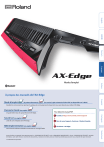
Lien public mis à jour
Le lien public vers votre chat a été mis à jour.